วิธีการเชื่อมต่ออุปกรณ์ UBNT (UBiQUiTi) รุ่น Rocket M 2,2
ขอบคุณข้อมูลดีๆ จากเว็บ :
- www.WiFi4you.com
- www.WiFi4you.com / วิธีการเชื่อมต่ออุปกรณ์ UBNT (UBiQuTi) รุ่น Rocket M
เป็นอีกคำถามที่เจอบ่อย เลยจับมาทำให้ดูกันเสียเลย
วิธีการและรูปส่วนนึงเอามาจากคู่มือที่อยู่ในกล่องนั่นแหละครับ

1. วิธีการเชื่อมต่ออุปกรณ์ UBNT ( UBiQuTi ) รุ่น Rocket M (รูปเอามาจากคู่มือในกล่อง)

2. เสียบสายแลนจากช่อง LAN ของตัว Rocket เข้ากับช่อง POE ของอะแด็ปเตอร์

3. ต่อสายแลนจากช่อง LAN ของอะแด็ปเตอร์

4. เสียบสาย Power เข้ากับตัว POE

5. ปิดฝาครอบ
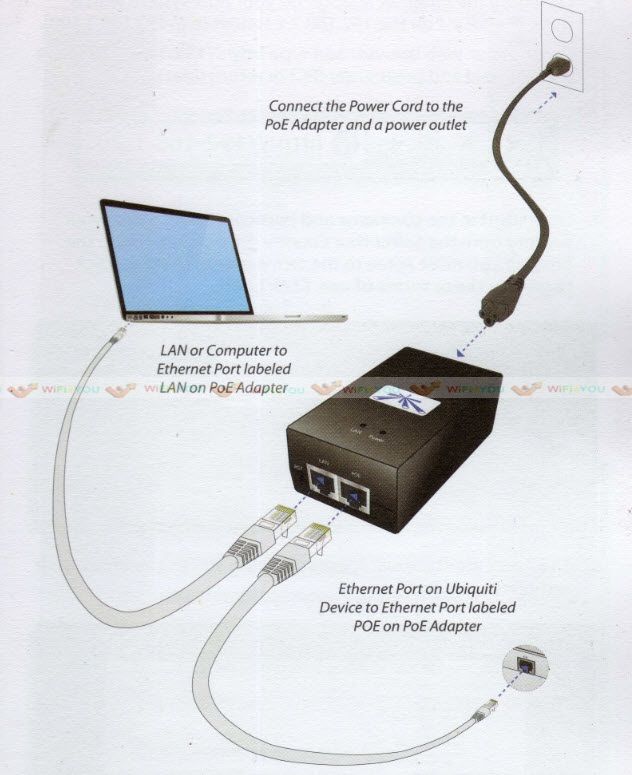
เมื่อเรียบร้อยแล้วจะเป็นแบบนี้
วิธีการคอนฟิกค่า Rocket M 
1. เช็คสายแลน ตรวจสอบการเชื่อมต่อให้เรียบร้อย
แนะนำควรต่อเสาตลอดเมื่อคอนฟิกค่าทุกครั้ง เดี๋ยวภาครับส่งตัว AP จะพังครับ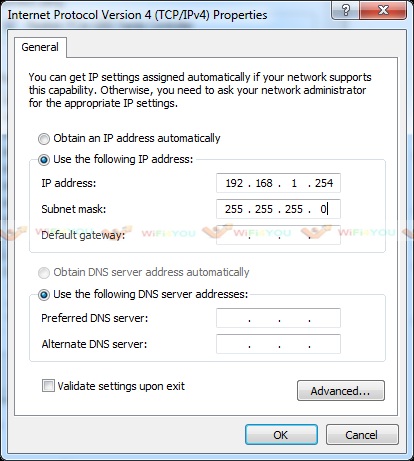
2. ฟิก IP LAN ที่คอมพิวเตอร์เป็น 192.168.1.X (x ต้องไม่ใช่ 1,20,255) ในที่นี้ผมใช้เป็น
192.168.1.254 และ Subnet 255.255.255.0
หากไม่เข้าใจ อ่านที่กระทู้นี้ครับ
กด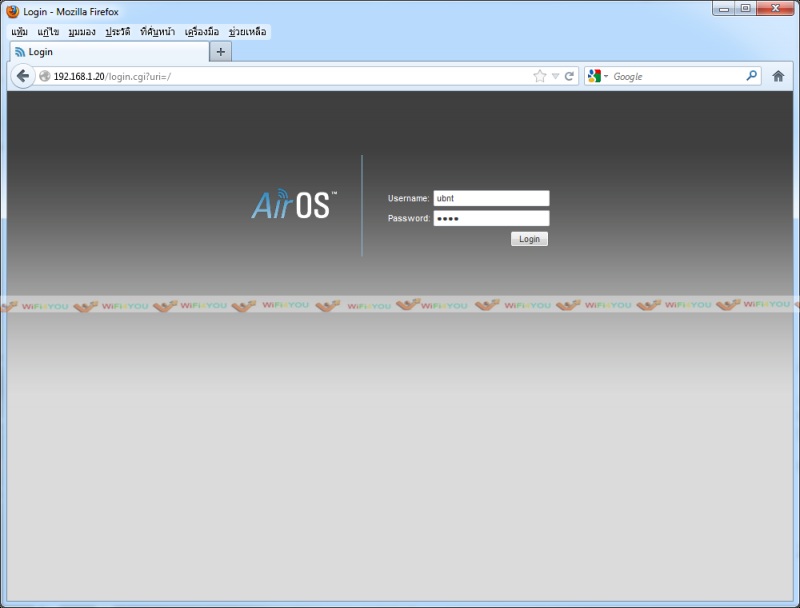
3. เปิดเวปบราวเซอร์ พิมพ์ IP ของ UBiQUiTi
192.168.1.20 Username:
ubnt Password:
ubnt แล้วกด Login
สำหรับ firmware ใหม่ๆ เช่น 5.5.8 หรือ 5.5.9 หรือ 5.6.x จะแตกต่างคือครั้งแรกจะให้เลือกประเทศ
และ https โดยเปิดอยู่ ทำให้เวลา login ครั้งแรกมันให้ยืนยันความปลอดภัย
firefox จะขึ้น Your connection is not secure ให้กด Advance แล้วเพิ่มข้อยกเว้น ยืนยันความปลอดภัย
chrome จะขึ้น การเชื่อมต่อของคุณไม่เป็นส่วนตัว ให้กด ขั้นสูง แล้วไป IP a.b.c.d ไม่ปลอดภัยอะไรประมาณนี้ครับ
กรณี M2 หรือพวก 2.4 GHz ให้เลือก United States ไปเลย ช่องที่ใช้ได้ปกติจะใช้แค่ 1,6,11 ไม่ค่อยมีใครใช้ช่องแปลกๆเช่น 13 กัน
ส่วน M5 หรือ 5GHz แนะนำ Hong Kong ครับ
4. Firmware ที่ผมใช้อยู่คือ Version v5.3.5
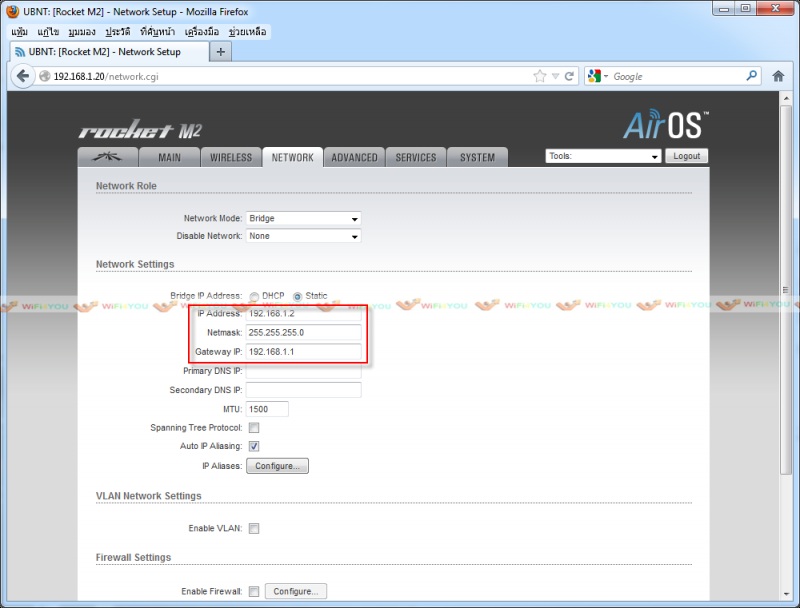
5.ไปที่แท็บ Network ตรง Network Setting เปลี่ยน IP ให้อยู่ใน Network เดียวกันกับ Gateway ที่เราใช้ เผื่อว่ามีติดตั้งอุปกรณ์ UBNT ตัวใหม่เข้ามา
ควรจัดกลุ่มอุปกรณ์ไว้ด้วย เช่น Gateway 10.0.0.1 dhcp range ที่ 10.0.0.50-10.0.0.200
IP ที่เป็นของพวก AP จะเป็นช่วง 10.0.0.2-10.0.0.10 หรือมากกว่าจำนวนนั้นก็ตามระบบที่ทำเอาไว้
ตัวอย่าง Gateway ผมเป็น 192.168.1.1 ผมจึงเปลี่ยนเพียงแค่ IP ของ Rocket เท่านั้น DNS จะใส่หรือไม่ใส่ก็ตามสะดวก
Auto IP Aliasing ติ๊กหรือไม่ติ๊กไม่มีผลครับ
*** มีบางท่านอยากรู้ครับว่ามันคืออะไร อธิบายสั้นๆ เลข IP 2 หลักสุดท้าย แปลง จาก MAC Address ซึ่งเป็นฐานสิบหก
ลองอ่านดูตามนี้
กด ดูที่นาย
UBNT-Matt ตอบ From Wiki:
Auto IP Aliasing configures automatically generated IP Address for the corresponding WLAN/LAN interface if enabled. Generated IP address is the unique Class B IP address from the 169.254.X.Y range (Netmask 255.255.0.0) which are intended for use within the same network segment only. Auto IP always starts with 169.254.X.Y while X and Y are last 2 digits from device MAC address (i.e. if the MAC is 00:15:6D:A3:
04:FB, Generated unique Auto IP will be 169.254.
4.
251).
If you take the last two octets from the MAC (in this case
04 and
FB) and
convert them from hex > decimal, it will give you the last two digits of the IP:
www.google.com/#sclient=psy&hl=en&q=0x04+in+decimal&aq...www.google.com/#sclient=psy&hl=en&q=0xfb+in+decimal&aq...0x04 = 40xfb = 251Hope that helps,
Matt
เสร็จแล้ว Change และ Apply
กรณี ADVANCE ไม่อยากให้ IP อยู่ในวงเดียวกันก็ได้
เช่น Gateway และ DHCP=10.0.0.1/24 จ่าย IP 10.0.0.2-10.0.0.254
IP Access Point=192.168.1.2 แบบนี้ก็ได้
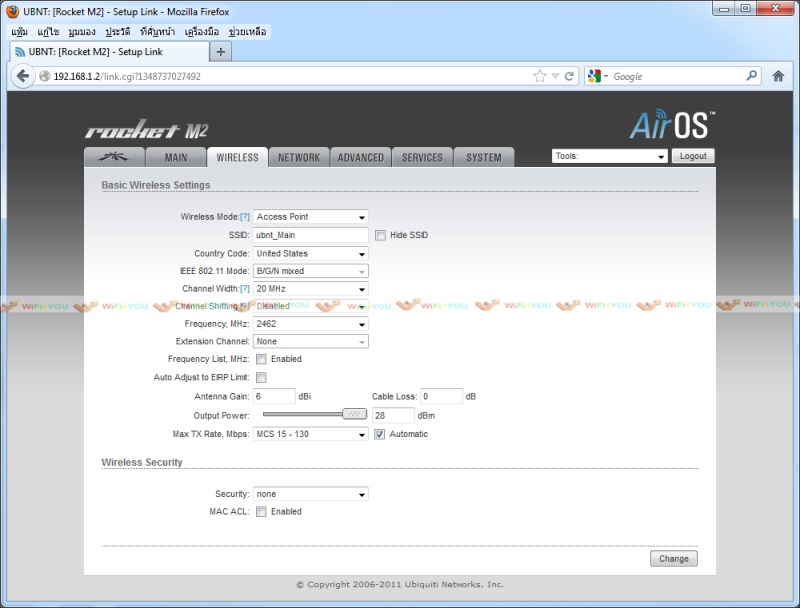
6. login เข้า Rocket ที่ IP 192.168.1.2 ไปที่แท็บ WIRELESS เปลี่ยนตามนี้ครับ
Wireless Mode: Access Point
SSID: ตั้งชื่อสถานีตามที่ต้องการ ของผมตั้งเป็น ubnt_Main ครับ
Channel Width: 20 MHz เผื่ออุปกรณ์บางรุ่นที่ไม่รองรับ 40 MHz จะเชื่อมต่อไม่ได้ครับ
Frequency, MHz: เลือกใช้ช่องที่ความหนาแน่นของ AP น้อยที่สุด 1=2412 6=2437 11=2462 ของผมเลือกเป็นช่อง 11 หรืออีกวิธีหนึ่งผมเลือก Auto ไปเลย
แล้วค่อยไปกำหนด Frequency List, MHz: 2412,2437,2462 ให้มันเลือกเองตามสะดวก
Antenna Gain: Gain ขยายของเสา ของผมใช้เสาแถม 6 dBi
Cable Loss: 0 = ถ้าไม่ได้ใช้สายนำสัญญาณ
หรือคูณจำนวนเมตรไปเลยถ้าใช้สายตามด้านล่างถ้าใช้ให้ถามคนขายด้วยว่าสายประเภทที่ใช้อัตราสูญเสียเท่าไหร่ต่อเมตร สายถ้า loss น้อยราคาจะแพงขึ้นครับ
เช่น LLC200(สายเทียบ LMR200)=< 0.554 dB/m ที่ 2.5GHz หรือ LLC400(สายเทียบ LMR400)=0.222dB/M ที่ 2.5GHz และ 0.3dB/M ที่ 5GHz
1 เมตร = 0.554
1.2 เมตร = 0.665
1.5 เมตร = 0.831Output Power: 28 dBm ไปก่อน ค่อยลดหาค่าที่เหมาะสม จริงๆควรตั้งอยู่ประมาณ 20-25 dBm ครับ
Max TX Rate, Mbps: ปล่อยเป็น Automatic ไปครับ
Wireless Security ตรงช่อง Security แนะนำยังไม่ต้องตั้งครับ
เสร็จแล้วกด Change และ Apply ถ้าเคยเซ็ตจนคล่องแล้ว จะ Change แล้วรอ Apply ทีเดียวก็ได้
แต่มือใหม่แนะนำค่อยๆเป็นไปทีล่ะนิดดีกว่า
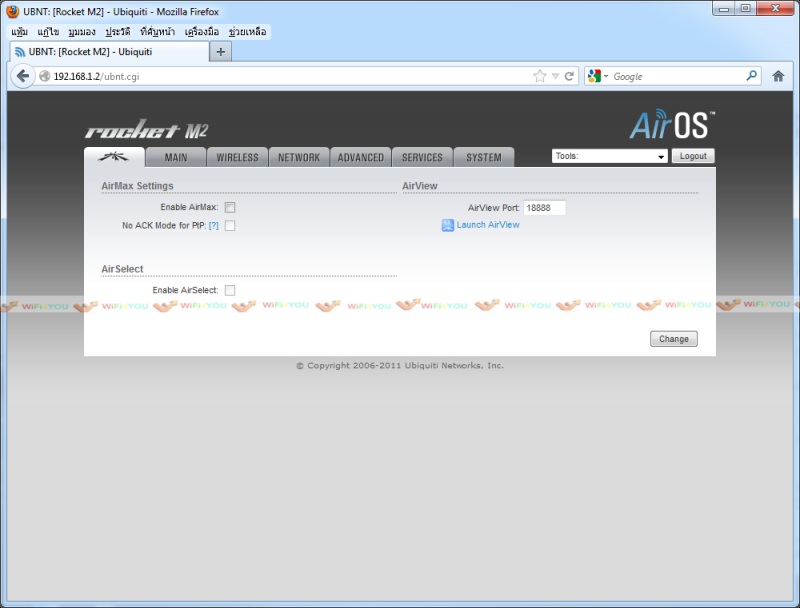
7. ไปที่แท็บ AirMax อันแรก
ติ๊กเครื่องหมายถูกตรง Airmax ออก เพื่อปิดการทำงาน ทำให้อุปกรณ์ที่ไม่มี AirMax เชื่อมต่อได้ เสร็จแล้วกด Change และ Apply
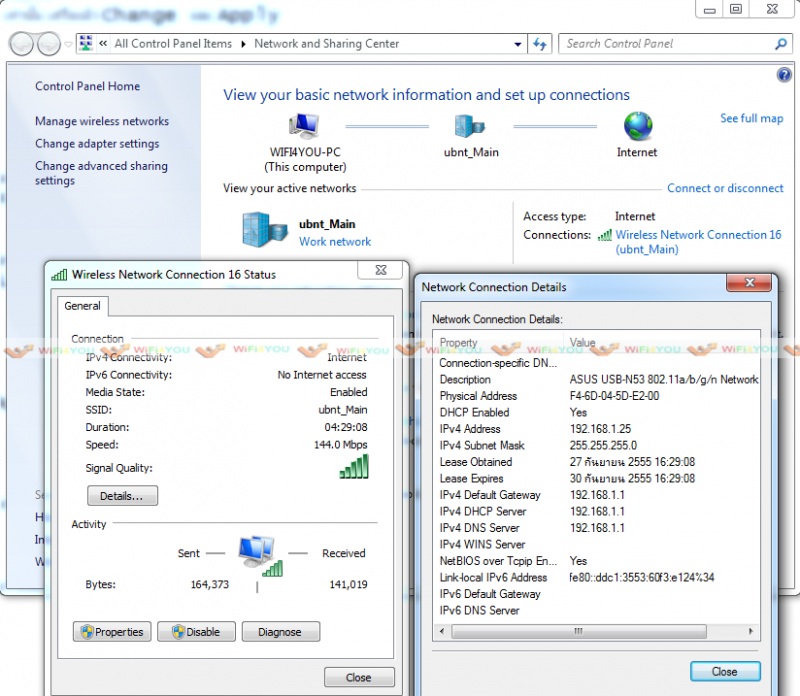
เพียงแค่นี้ก็สามารถเอาสายแลนที่ต่อคอนฟิกค่ากับคอมพิวเตอร์ไปเสียบเข้ากับ switch หรือเร้าเตอร์ได้แล้วล่ะครับ
ใช้ wireless lan ลองเชื่อมต่อดูก็ใช้งานได้ปกติ
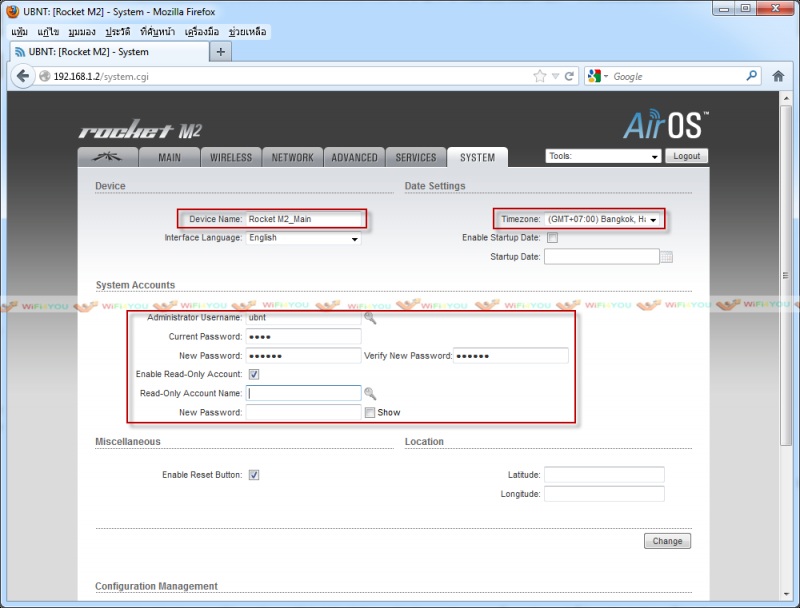
8.
ที่แท็บ SYSTEM เปลี่ยน Timezone เป็น (GMT+07:00)Bangkok,Hanoi,Jakarta)
Device Name: จะเปลี่ยนหรือไม่เปลี่ยนก็ได้
Administrator Username:แนะนำให้เปลี่ยนครับ ไม่ควรเป็นค่าเดิมๆ เดี๋ยวมีใครมาเปลี่ยนให้
สามารถเปิดใช้งาน Account แบบ ReadOnly (ดูได้เฉพาะหน้า MAIN อย่างเดียว)
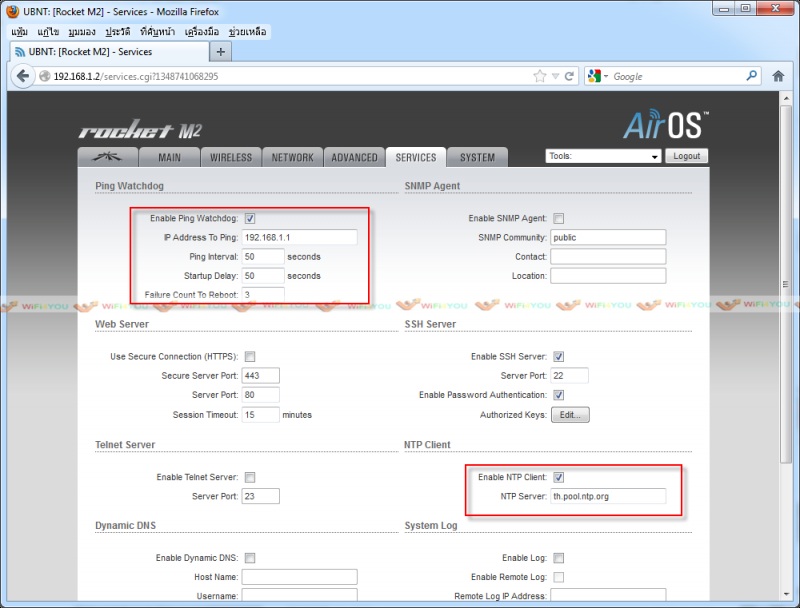
9. ที่แท็บ SERVICE
เปิดใช้งาน Ping Watchdog ให้อุปกรณ์เช็คสถานะ ถ้าติดต่อตัว Gateway ไม่ได้ให้ Reboot AP (เหมาะสำหรับใช้ร่วมกับ WDS)
IP Address To Ping : กรอก IP ที่ต้องการเช็ค ไม่ว่าจะ WAN&LAN ที่ต้องการ
Ping Interval : ระยะห่างการ Ping ในแต่ละช่วง ตามรูปผมให้ ping 192.168.1.1 ทุกๆ 50 วินาที เริ่มปิงเมื่อ AP พร้อมทำงานแล้ว 50 วินาที ปิงไม่เจอ IP นั้น 3 รอบสั่ง reboot
ดัดแปลงเป็นให้ AP reboot ตัวเองทุก 24 ชม.โดยให้ ping 10.10.10.10 (IP ที่ไม่มีอยู่จริง) 28800 S (60x60x8) แบบนี้ก็ได้ครับ ไม่ต้องซื้อ Timemer
Startup Delay: : เริ่ม Ping ชุดแรกเมื่อไหร่
Failure Count To Reboot : Ping ไม่เจอกี่รอบถึงจะ Reboot
มีลูกค้าสับสน ชุด IP ที่ ping คือ gateway ของอินเตอร์เนตหรือ IP อุปกรณ์อีกตัวที่ WDS นะครับ
ตัวอย่าง เซ็ตร่วมกับ Mikrotik ที่ทำเป็น hotspot IP Gateway=10.5.50.1 <<< ต้อง ping ไปหาตัวนี้ไม่ใช่ 192.168.1.1 ไม่งั้นตัว Rocket จะรีบู๊ตตัวเอง HTTPS : ผมติ๊กเครื่องหมายถึงออกครับ สำหรับ Firmware ใหม่ๆที่มีการยืนยันความปลอดภัย
และ Enable NTP Client ติ๊กถูก ใส่เป็น th.pool.ntp.org
เท่าที่ลองดู ถ้าทำงานในโหมด Bridge ไม่ว่าจะ firmware ตัวใหม่ๆ เวลาก็ยังไม่ตรง เพราะว่าตัว AP ออกเนตไม่ได้ ถ้าใช้ร่วมกับ Mikrotik ต้อง bypass ให้อุปกรณ์เวลาจึงจะตรงครับ
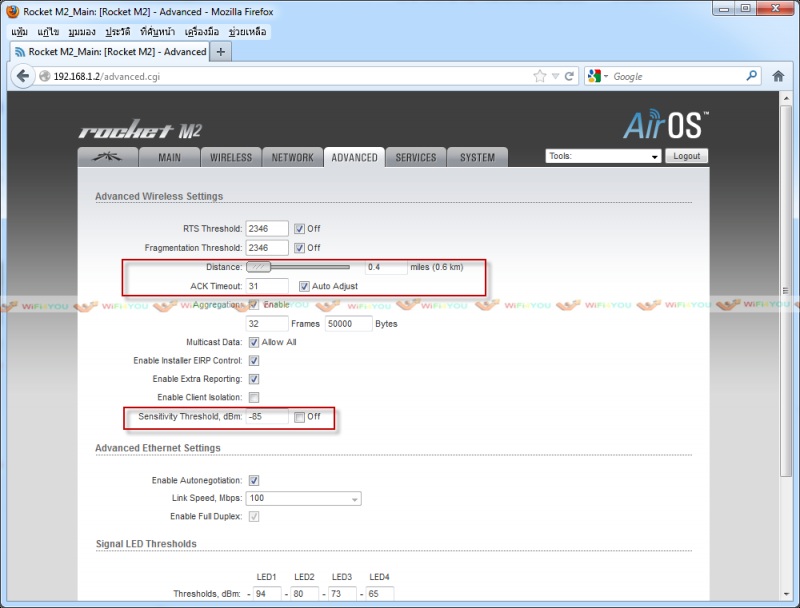
10. แท็บ ADVANCE
Distance กับ ACK Timeout ค่านี้จะสัมพันธ์กับระยะทาง ให้ปรับตามระยะส่งที่เราหวังผล
ลอง Auto ก่อน แล้วกดเอา Auto ออก ค่อยๆปรับขึ้นลงทีละ 1 พร้อมกับเทส Throughput ไปด้วยจนได้ Throughput สูงสุด สำหรับในกรณีที่ทำ PTMP
Sensitivity Threshold, dBm:ติ๊กเครื่องหมายถูกออก
ป้องกันอุปกรณ์ที่คอนเนตได้ระดับอ่อนมาเชื่อมต่อ ไม่งั้นอุปกรณ์ตัวนั้นจะพาระบบเราช้าครับ
ปกติไวเลสจะรับได้นิ่งๆ ระดับสัญญาณควรมากกว่า -80 dBm แต่ผมเผื่อให้เป็น -85 (ยิ่งใกล้ 0 ระดับสัญญาณยิ่งแรงครับ)
ถ้าจะไม่ให้ client ที่อยู่ในวงแลนเจอกัน เพื่อป้องกัน netcut ติ๊กถูกตรง Enable Client Isolation ด้วย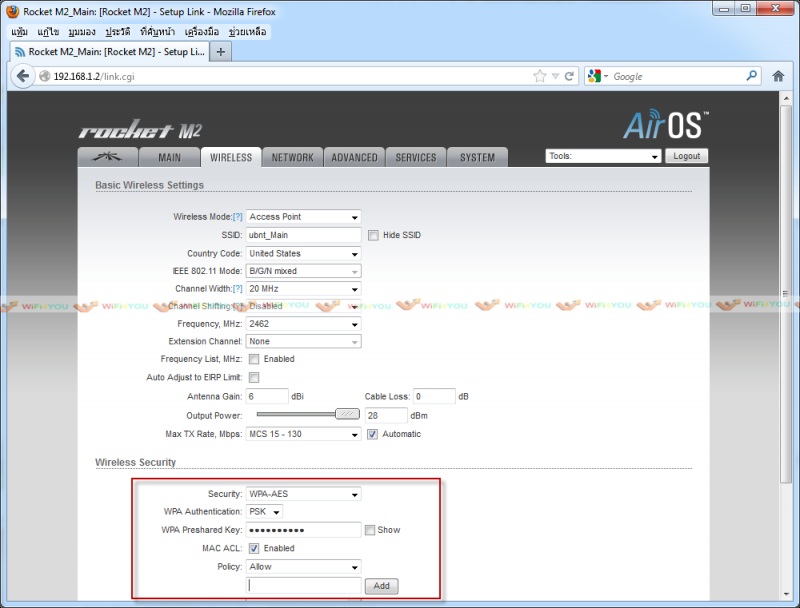
11. แท็บ WIRELESS
SSID:สามารถซ่อน SSID โดยติ๊กถูก Hide SSID
เพื่อให้ client search ไม่เจอ AP เพราะตัวหลักที่เป็น MIAN ถ้า client เกาะเยอะๆ จะพาระบบล่มได้เช่นกัน (ปกติไม่ค่อยทำกัน ยกเว้นตัว MAIN ไม่ต้องการให้ Client เกาะ)
Wireless Security ตรง Security
ถ้าจะใช้ฟังค์ชั่น AP+WDS รูปแบบ Security ต้องเป็น WEP เท่านั้นจึงจะใช้งาน WDS ได้
WEP Key Length 64 Bits อย่างต่ำต้องใส่ 10 ตัว ต่างจากพวก WPA ที่ใช้ 8 ตัวได้ (2 คำถามนี้เจอถามบ่อยมากครับ)อันไหนที่ทำไม่ได้จะมีตัวช่วยบอกอยู่ครับ เช่น
Please enter a valid "WPA passphrase (minimum 8 printable ASCII chars, maximum 63)"
MAC ACL:ติ๊กถูก Enabled หมายถึง การเปิดใช้งาน MAC Fillter
Policy เป็น Allow เพื่อยอมรับใช้ MAC ADDRESS เหล่านี้เข้ามาในระบบ
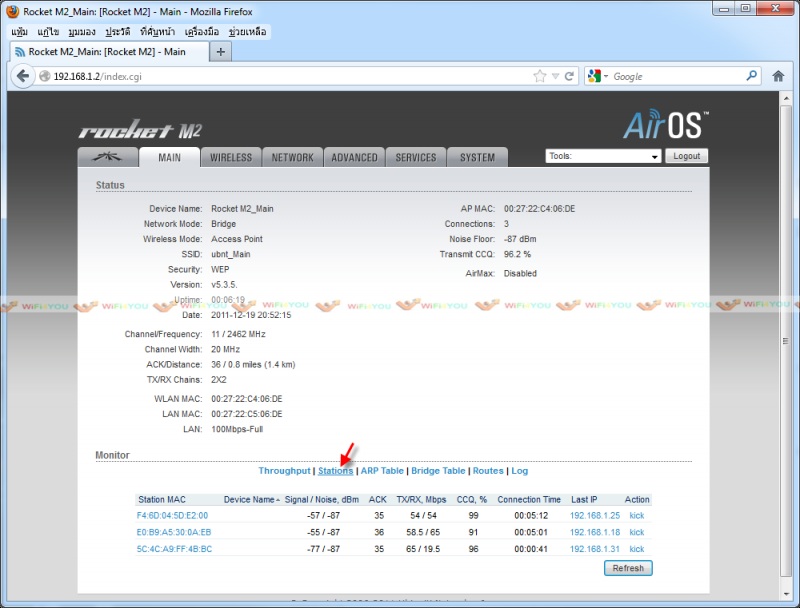
12. แท็บ MAIN ติ๊กข้างล่างตรง Station เพื่อแสดง Client ที่อยู่ในระบบครับ
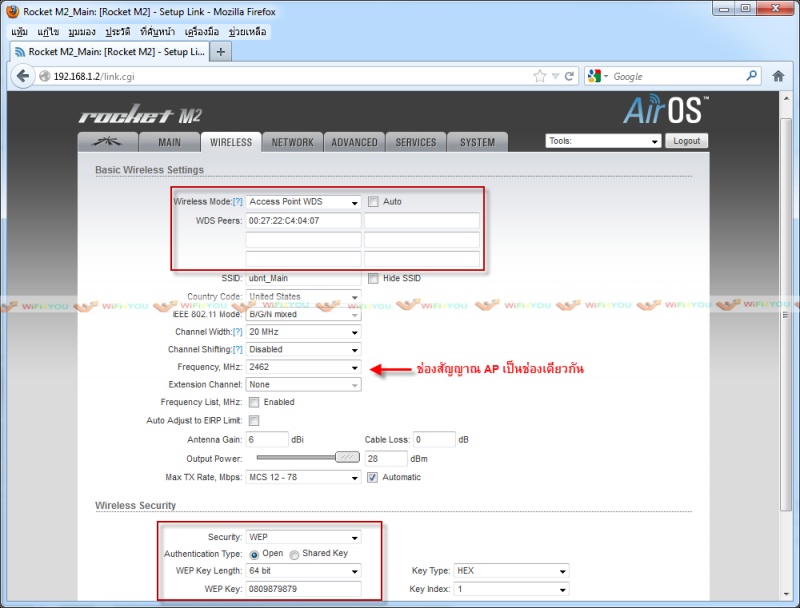
Rocket WDS เพื่อขยายสัญญาณแบบ Point to MultiPoint
ตัวแรก 192.168.1.2
ที่แท็บ Wireless
เปลี่ยน Wireless Mode เป็น Access Point WDS หรือ AP-Repeater ใน Firmware 5.5.2
WDS Peers:ใส่ MAC Address ของ AP อีกตัว
Channel WIdth และ Frequency,MHz ต้องตรงกัน ไม่งั้นมันจะเชื่อมต่อกันไม่ได้Wireless Security แจ้งในข้อ 11 ด้านบนแล้วว่าต้องเป็น WEP เท่านั้นครับ
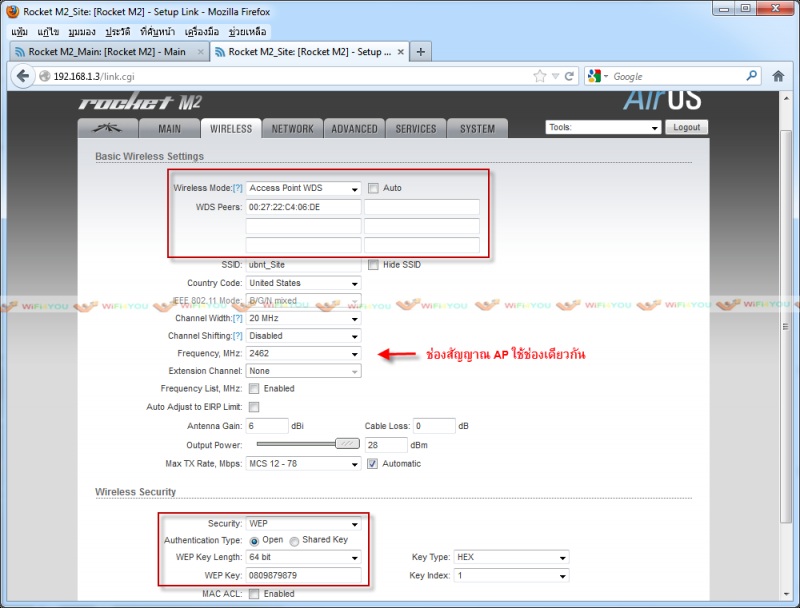
ตัวที่ 2 ตั้งค่าเหมือนกัน แต่ IP เป็น 192.168.1.3
WDS Peers:ใส่ MAC ADDRESS ของ Rocket ตัว MAIN
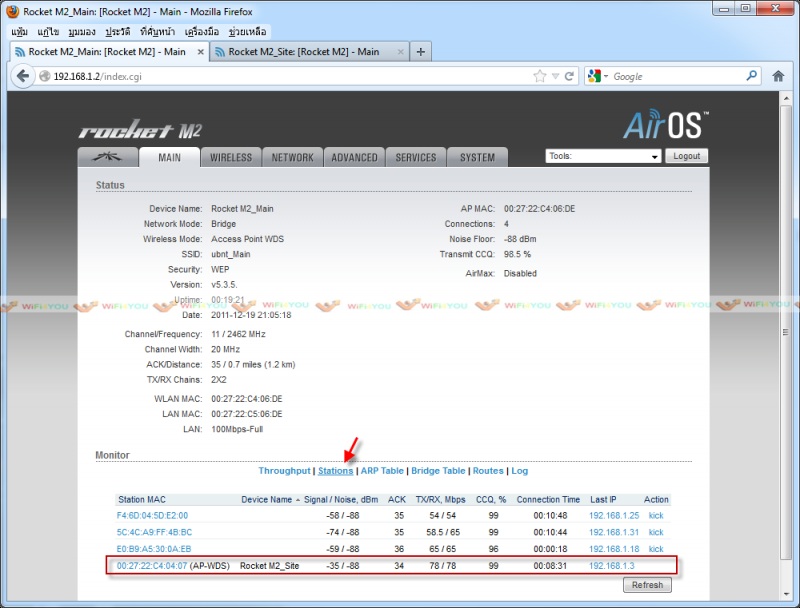
ดูผ่านตัวที่ 1 ที่ Station
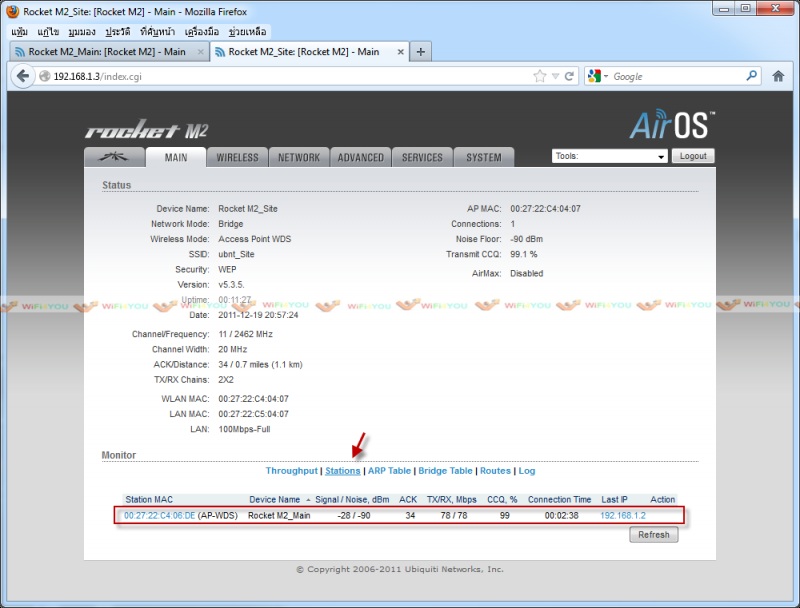
ตัวที่ 2
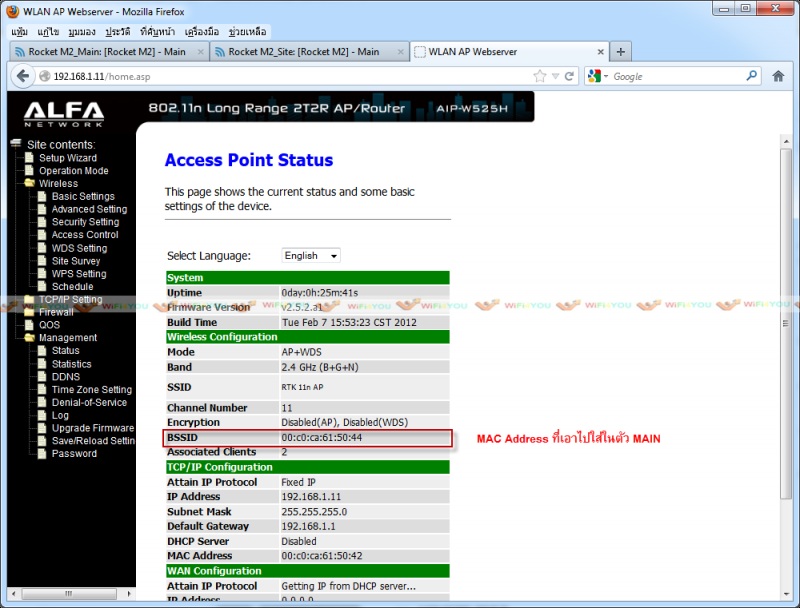 มีลูกค้าสงสัย AIP-W525H จับ WDS กับ UBNT ได้หรือไม่
มีลูกค้าสงสัย AIP-W525H จับ WDS กับ UBNT ได้หรือไม่ ก็จัดไป
MAC ADDRESS ของ AIP-W525H เอาตรง Wireless Configuration
มาแลกกับ Rocket M2_Main
บางทีมันยุ่งยากเกิน ผมเลยเอา Password ออกซะเลย แล้วค่อยไปเปิดฟังค์ชั่น Hotspot ใน Mikrotik เอา
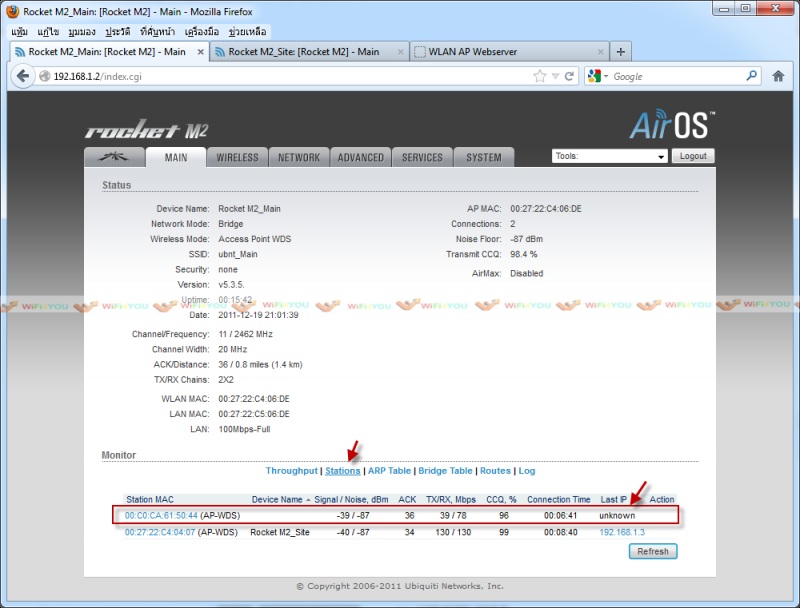
แต่แปลกๆที่ไม่เห็น IP ขึ้น แต่เข้าเนตได้ปกตินะ ซึ่ง UniFi ที่ down เป็น AirOS ก็เจอปัญหานี้เหมือนกัน
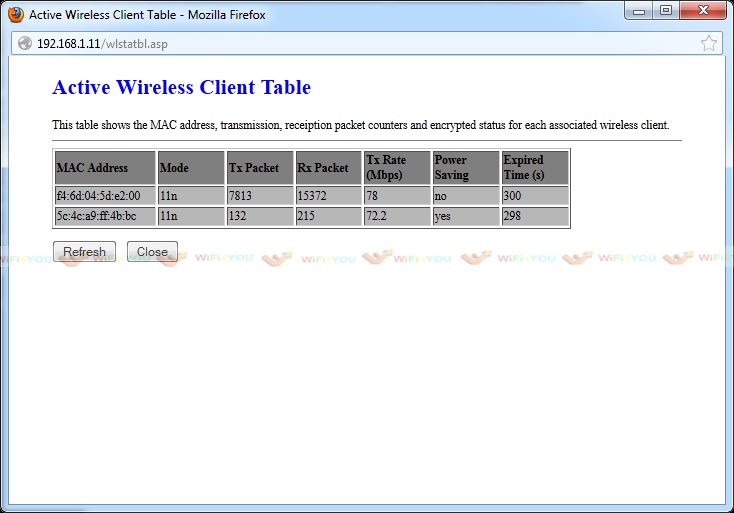
Client ที่ไปคอนเนต 525
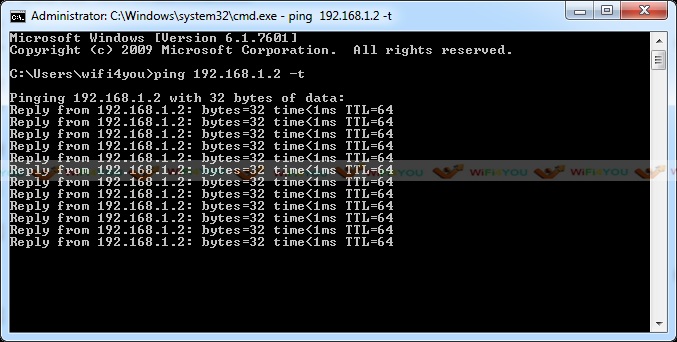
WRT54GL ก็ได้เหมือนกันนะครับลองแล้ว
ซิปเซ็ตในกลุ่ม Atheros Broadcom Ralink พวกนี้คาดว่ามันเป็นพันธมิตรกัน
ข้อดีของการตั้ง SSID ต่างคือ ชื่อมันต่าง เราสามารถเลือกคอนเนตตัวไหนก็ได้
แต่ถ้าเป็น ชื่อเดียวกันหรือทำ Romming แล้ว client อยู่ระหว่างกลาง โอกาสเนตหลุดๆหรือ client สลับคอนเนตตัวนั้นบ้าง ตัวนี้บ้างก็เยอะ
ข้อดีของชื่อเดียวกัน คือ มันเลือกคอนเนตตัวที่สัญญาณแรงกว่าให้เอง ไม่ต้องเลือกเปลี่ยน AP เอง
คำถามที่พบบ่อยเมื่อคอนเนตแล้วไอคอนสัญญาณ Internet เป็นรูปเครื่องหมายตกใจ สาเหตุ ตัว Rocket ไม่เชื่อมต่ออยู่ในวง Network เดียวกันกับ gateway อาจเพราะ
-อะแด็ปเตอร์ที่ POE มีปัญหาหรือเสียบสายผิด อาการนี้น่าจะตัดออกไป ถ้าใช้คอนฟิกค่าด้านบนได้ปกติ
-สายแลนที่ใช้เสีย ช่องแลนที่ต่อมาจาก swicth หรือเร้าเตอร์พอร์ต LAN ช่องนั้นมีปัญหา
-ตั้ง IP ของ Rocket อยู่คนล่ะ network กับ gateway
เช่น gateway เป็น 192.168.2.1 หรือ 10.5.5.1 แต่ตั้งค่าตามแบบผม 192.168.1.2
ที่จริงควรจะเป็น 192.168.2.x หรือ 10.5.5.x
-IP Rocket ที่ตั้งไปตรงกับ client หรืออุปกรณ์ในวงแลน เช่น มี AP ตั้งไว้เป็น IP เดียวกัน พลอยตั้งค่าไม่ได้ทั้งสอง
วิธีการเช็ค ทดสอบ ping ไปหา IP ของ Rocket เช่น ping 192.168.1.2 -t
อันนี้คือมีการตอบรับกลับมาจากอุปกรณ์
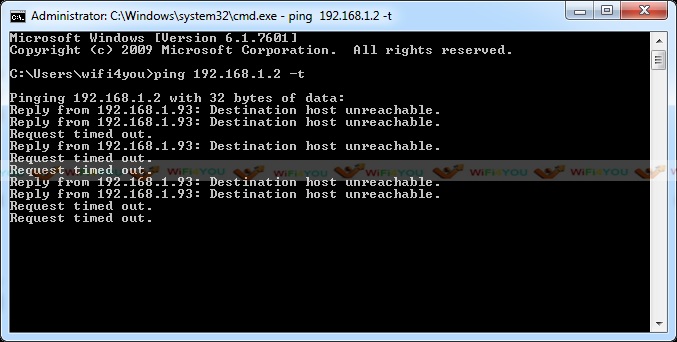
ไม่มีการตอบรับกลับมา
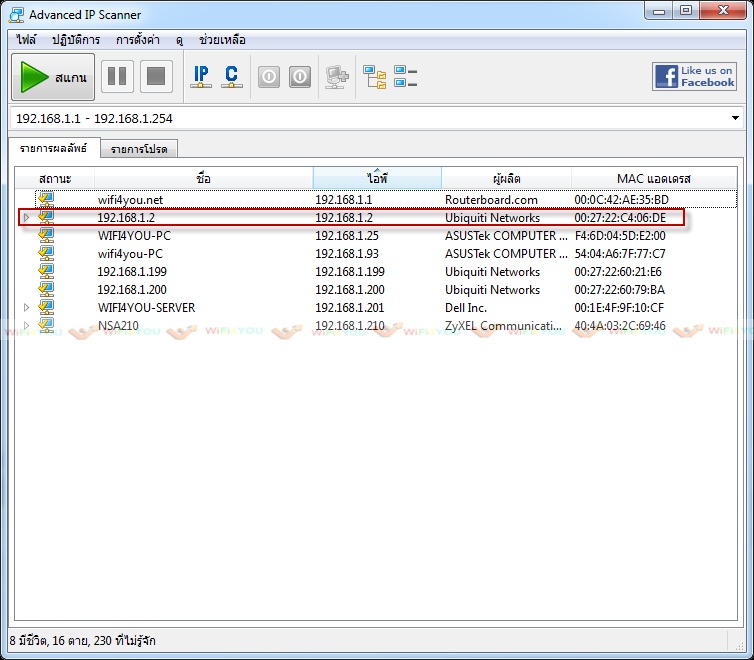
หรืออีกตัวช่วยที่เป็น freeware Advanced IP Scanner หาโหลดได้ในเวปเลยครับ เป็น Freeware
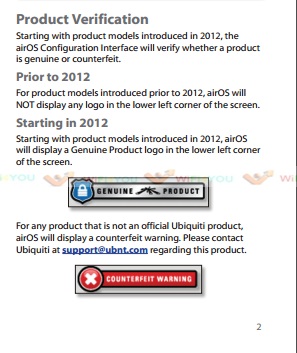 ข้อแตกต่างของโหมดต่างๆ ใน UBNT
ข้อแตกต่างของโหมดต่างๆ ใน UBNTAccess Point=AP กระจายสัญญาณ wireless อย่างเดียว
Access Point WDS = คล้ายๆ Repeater (สัญญาณจาก Wireless LAN --> ทวนสัญญาณออกทาง Wireless LAN+สาย LAN ด้วย)
Station = Client (สัญญาณจาก Wireless LAN --> ออกทางสาย LAN)
Station WDS = Client+WDS (สัญญาณจาก Wireless --> ออกทางสาย LAN)
ไม่ต่างกับ Station แต่จะใช้ในกรณีที่เครื่องที่เชื่อมต่อหลังอุปกรณ์ตัวนี้มีมากกว่า 1 เครื่อง เช่นใช้กับพวก hotspot Mac Address ที่ login จะได้ไม่เป็นของ ubnt
จะเห็นว่าใน firmware 5.5 ขึ้นไป Station WDS หาย เหลือแค่ Station /Access Point และ AP-Repeater (ซึ่งก็คือ AP WDS นั่นเอง)
Genuine Productมีบางท่านสังสัย ทำไมบางตัวมี บางตัวไม่มี
อุปกรณ์ของ UBNT ทุกตัวที่ผลิตในปิ 2012 เมื่ออัพ firmware ตัวล่าสุดหรือ 5.5.2 ขึ้นไป
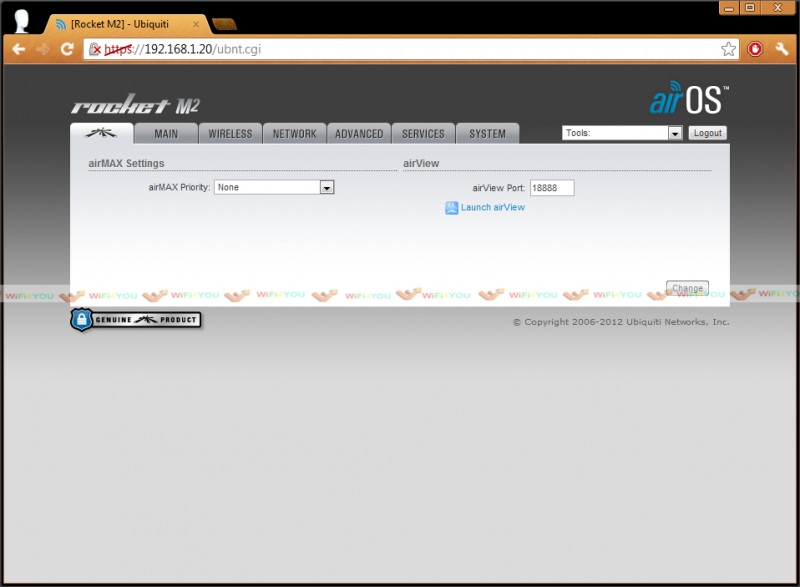
จะมี logo Genuine Product ขึ้นมาครับ แบบนี้ครับ โดยจะติดตามไปทุกหน้าเลย

สำหรับท่านที่ซื้อของผ่านร้านอื่น หรือร้านค้าที่ไม่ได้เป็นตัวแทนจำหน่ายจาก UBiQUiTi ถ้าลองอัพ firmware v 5.5.2 แล้วไม่ขึ้น ตามรูปแบบด้านบน
มั่นใจได้เลยว่า เป็นของปลอมแน่นอน ถ้าสินค้าตัวนั้นระบุว่า ผลิตในปี 2012
หรืออีกเคสนึ่ง คือ มีปัญหาที่ firmware <<< อันนี้ สอบถามหลังไมค์ครับ จะเล่าให้ฟัง
ตอนนี้ข่าวเท่าที่ได้ทราบมา ของจีน copy ได้เหมือนมาก แต่ Genuine Product ยังใส่เข้าไปไม่ได้
ใช้เสา Gain ขยายไม่เท่ากัน อีก 5+9 หรือ 9+15
โดยคิดว่าจะให้ต้นสั้นเก็บระยะใกล้ ต้นยาวเก็บระยะไกล
ผลคือ ทำให้สัญญาณแกว่ง ไม่นิ่ง แนะนำใช้ให้เท่ากันดีกว่าครับ ตามเอกสารเทรนนิ่ง UBNT ระบุว่า เสาทั้งสองต้น GAIN ขยายควรต่างกันไม่เกิน 4 dBi
ผลเสีย คืออาจทำให้ภาครับส่ง AP พังไวกว่าปกติ
และเสาใช้ให้ถูกประเภท เอา indoor ไปใช้ outdoor แป๊บเดียว แดด ฝนทำเสากรอบ เหลือแต่ใส้นะครับ
สำหรับวันนี้ขอจบบทความการเซ็ตค่า UBiQUiTi Rocket M Series เป็น Access Point หรือ AP ไว้เพียงเท่านี้
สวัสดีครับ
support@WiFi4you
ขอบคุณข้อมูลจากเว็บ :
www.WiFi4you.com/วิธีการเชื่อมต่ออุปกรณ์ UBNT (UBiQuTi) รุ่น Rocket M




 )
)
 :
:  สั่งซื้อสายอากาศ WiFi
สั่งซื้อสายอากาศ WiFi  สั่งซื้อหูยึดตู้ PBX Pana NS300/1000
สั่งซื้อหูยึดตู้ PBX Pana NS300/1000  งานสไปค์สายไฟเบอร์ออฟติค
งานสไปค์สายไฟเบอร์ออฟติค  ข้อมูลการจัดส่ง
ข้อมูลการจัดส่ง


